
Генериране на ключ и сертификат за мрежова комуникация
Можете да генерирате ключ и сертификат чрез устройството, когато са ви необходими такива за шифрована чрез TLS (Transport Layer Security) комуникация. Можете да използвате TLS, когато осъществявате достъп до устройството чрез Remote UI (Потребителски интерфейс за отдалечено управление). Самоподписаните сертификати се използват с ключа и сертификата, генерирани в "Мрежова комуникация".
 |
Ако искате да използвате сървърен сертификат, който разполага със CA подпис, заедно с ключа можете да генерирате CSR, вместо сертификат. Генериране на ключ и искане за подписване на сертификат (CSR) За повече информация относно основните операции, които трябва да се извършат за настройване на устройството от Remote UI (Потребителски интерфейс за отдалечено управление), вижте Настройване на опции от менюто чрез Remote UI (Потребителски интерфейс за отдалечено управление). |
1
Стартирайте Remote UI (Потребителски интерфейс за отдалечено управление) и влезте в режим на системен оператор. Стартиране на Remote UI (Потребителски интерфейс за отдалечено управление)
2
Щракнете върху [Settings/Registration] в страницата на портала. Екран на Remote UI (Потребителски интерфейс за отдалечено управление)
3
Изберете [Device Management]  [Key and Certificate Settings].
[Key and Certificate Settings].
 [Key and Certificate Settings].
[Key and Certificate Settings].4
Щракнете върху [Generate Key].

Изтриване на запаметен ключ и сертификат
Щракнете върху [Delete] отдясно на ключа и сертификата, които желаете да изтриете  щракнете върху [OK].
щракнете върху [OK].
 щракнете върху [OK].
щракнете върху [OK].Не може да се изтриват ключове и сертификати, които в момента се използват за друга цел, например когато е изведено "[TLS]" или "[IEEE 802.1X]" под [Key Usage]. В този случай забранете функцията или сменете с друг ключ и сертификат, преди да ги изтриете.
5
Изберете [Network Communication] и щракнете върху [OK].
6
Задайте настройки за ключа и сертификата.
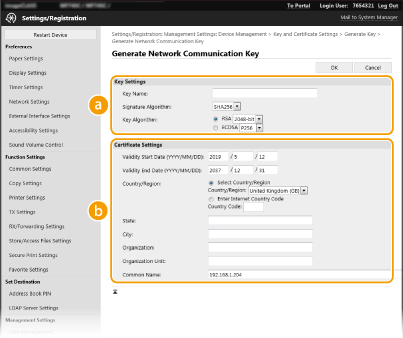
 [Key Settings]
[Key Settings][Key Name]
Въведете име на ключа, съставено от буквено-цифрени знаци. Задайте име, което ще можете лесно да откриете по-късно в списък.
Въведете име на ключа, съставено от буквено-цифрени знаци. Задайте име, което ще можете лесно да откриете по-късно в списък.
[Signature Algorithm]
Изберете алгоритъм за подпис от падащия списък.
Изберете алгоритъм за подпис от падащия списък.
[Key Algorithm]
Изберете алгоритъма за генериране на ключ от [RSA] или [ECDSA], след което от падащия списък изберете дължина на ключа. И в двата случая колкото е по-голяма дължината на ключа, толкова по-високо става нивото на сигурност. За сметка на това обаче скоростта на комуникацията се забавя.
Изберете алгоритъма за генериране на ключ от [RSA] или [ECDSA], след което от падащия списък изберете дължина на ключа. И в двата случая колкото е по-голяма дължината на ключа, толкова по-високо става нивото на сигурност. За сметка на това обаче скоростта на комуникацията се забавя.
 Когато сте избрали опцията [SHA384] или [SHA512] в настройката [Signature Algorithm], дължината на ключа не може да се задава да е [512-bit], когато е избрана опцията [RSA] в [Key Algorithm]. |
 [Certificate Settings]
[Certificate Settings][Validity Start Date (YYYY/MM/DD)]
Въведете началната дата на валидността на сертификата в реда: година, месец, ден.
Въведете началната дата на валидността на сертификата в реда: година, месец, ден.
[Validity End Date (YYYY/MM/DD)]
Въведете крайната дата на валидността на сертификата в реда: година, месец, ден. Не може да се задава дата, която е преди [Validity Start Date (YYYY/MM/DD)].
Въведете крайната дата на валидността на сертификата в реда: година, месец, ден. Не може да се задава дата, която е преди [Validity Start Date (YYYY/MM/DD)].
[Country/Region]
Щракнете върху опцията [Select Country/Region] и изберете държава/регион от падащия списък. Можете също така да щракнете върху опцията [Enter Internet Country Code] и да въведете код на държавата, като например "US" за Съединените американски щати.
Щракнете върху опцията [Select Country/Region] и изберете държава/регион от падащия списък. Можете също така да щракнете върху опцията [Enter Internet Country Code] и да въведете код на държавата, като например "US" за Съединените американски щати.
[State]/[City]
Ако е необходимо, въведете местоположението, като използвате буквено-цифрени знаци.
Ако е необходимо, въведете местоположението, като използвате буквено-цифрени знаци.
[Organization]/[Organization Unit]
Ако е необходимо, въведете име на организацията, като използвате буквено-цифрени знаци.
Ако е необходимо, въведете име на организацията, като използвате буквено-цифрени знаци.
[Common Name]
Ако е необходимо, общото име на сертификата, като използвате буквено-цифрени знаци. "Общо име" често се съкращава като "ОИ".
Ако е необходимо, общото име на сертификата, като използвате буквено-цифрени знаци. "Общо име" често се съкращава като "ОИ".
7
Щракнете върху [OK].
Генерирането на ключ и сертификат може да отнеме известно време.
След като бъдат генерирани ключ и сертификат, те автоматично се запаметяват в устройството.